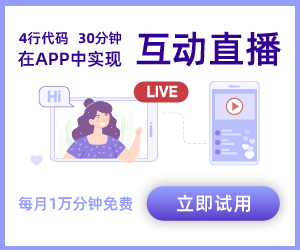如何将vm虚拟机的文件复制到电脑上
最新回答
緈諨の约定
2024-04-23 07:30:47
1. 下载VM虚拟机软件和相关镜像文件。
2. 打开虚拟机软件,在“文件”或“管理”菜单中找到想要复制的文件。
3. 将文件从虚拟机中复制到电脑上。具体操作取决于你使用的虚拟机软件和操作系统。
以下是几种常见的方法:
a. 使用虚拟机软件自带的复制功能:
- 对于一些虚拟机软件,通常具有内置的文件复制功能。在软件中找到文件复制选项,选择要复制的文件并确认操作。
b. 使用外部设备连接:
- 如果你的电脑已经连接了外部存储设备(如硬盘、USB驱动器等),可以直接将这些存储设备连接到电脑上,然后将文件从虚拟机中复制到该设备上。
c. 使用网络共享:
- 如果你的电脑和网络中的其他设备之间可以互相访问,可以使用网络共享功能将文件从虚拟机复制到电脑上。
d. 使用专业的数据传输工具:
- 如果你的电脑配置较高且对数据传输速度和稳定性有较高要求,可以考虑使用专业的数据传输工具,如USB传输线、云存储服务等。
无论使用哪种方法,都需要注意以下几点:
- 确保虚拟机软件和操作系统的兼容性,以避免因兼容性问题导致复制失败。
- 在进行复制操作前,最好先备份重要的数据,以防万一出现意外情况。
- 如果需要同时将多个文件或文件夹一起复制,可以使用一些文件管理器或操作系统的复制功能来一次性完成操作。
以上步骤仅供参考,具体操作可能会因虚拟机软件和操作系统而有所不同。如果你在使用过程中遇到任何问题,建议参考相关软件的帮助文档或咨询专业人士。
键盘书生
2024-04-23 04:43:20
1. 共享文件夹:
首先,在主机电脑(运行VMware的机器)上创建一个文件夹,并设置为共享。
打开VMware,选择需要拷贝文件的虚拟机,然后在其设置中添加一个共享文件夹。将这个共享文件夹指向先前在主机上创建的文件夹。
在虚拟机内部,可以访问这个共享文件夹,并将文件复制到虚拟机的文件系统中。完成后,这些文件也会出现在主机上的共享文件夹中。
2. 拖放文件:
如果已安装VMware Tools,可以直接在虚拟机窗口和外部文件浏览器之间拖放文件。只需将文件从主机拖放到虚拟机窗口内,或从虚拟机窗口拖放到主机上。
3. 使用VMware Tools:
VMware Tools是一组实用程序,用于增强虚拟机的性能和功能。其中包括一个文件传输工具,可以在主机和虚拟机之间轻松传输文件。
安装VMware Tools后,在虚拟机内部会出现一个新的文件夹或图标。通过这个工具,可以选择要传输的文件,并将其从主机复制到虚拟机或从虚拟机复制到主机。
4. 虚拟机设置中的文件传输:
在虚拟机的设置中,有时会有直接的文件传输选项。这通常是通过网络或USB连接实现的。
启用这些选项后,可以在主机和虚拟机之间建立一个直接的连接,然后通过这个连接传输文件。
请注意,具体可用的选项可能会因VMware的版本和配置而异。在使用任何文件传输方法之前,建议查阅相关文档或帮助资源,以确保正确操作并避免数据丢失。
热门标签